Yleensä DNS-palvelin on syyllinen
- Korjata Kaikki Fortiguard-palvelimet eivät vastanneet virhe, vaihda DNS-palvelinta tai muuta päivityspalvelimen sijaintia.
- Ongelma johtuu usein väärin määritetyistä verkkoasetuksista, mutta emme voi sulkea pois todellista palvelinongelmaa.
- Lue tämä opas saadaksesi selville, kuinka Windows Report -asiantuntijat korjasivat virheen!
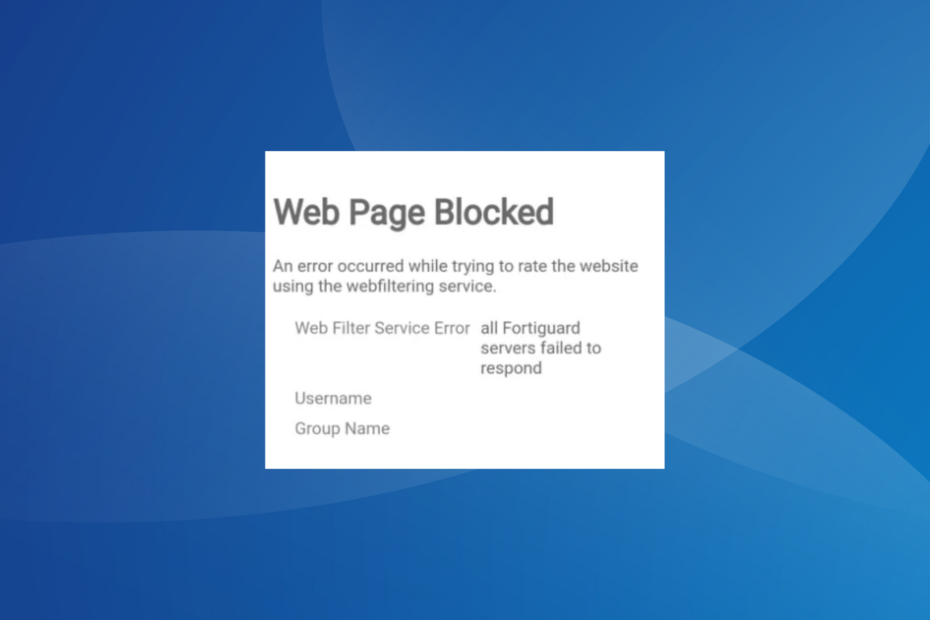
Useat käyttäjät, joilla oli käytössä FortiGate, ilmoittivat kohdanneensa Web Filter Service Error: kaikki Fortiguard-palvelimet eivät vastanneet ongelma, jossa useimpiin verkkosivustoihin ei ollut pääsyä, edes vakiintuneisiin. Hauskaa kyllä, muutamille myös FortiGuardin virallinen verkkosivusto estettiin
Ongelma ilmenee yleensä, kun DNS-palvelimessa tapahtuu muutos, FortiGate yrittää muodostaa yhteyden vain IPv6-osoitteisiin tai jos olet asettanut huonosti suodatus- ja luokitusasetukset.
Miten korjaan? Web Filter Service Error kaikki Fortiguard-palvelimet eivät vastanneet?
Ennen kuin aloitamme hieman monimutkaisilla ratkaisuilla, kokeile ensin näitä nopeita ratkaisuja:
- Yritä ladata verkkosivu uudelleen.
- Käynnistä virheen aiheuttanut laite uudelleen.
- Varmista, että FortiGate käyttää sekä IPv4- että IPv6-osoitteita. A yhdistetty IPv4- ja IPv6-käytäntö saattaa tehdä tempun täällä.
Jos mikään ei toimi, siirry seuraavaksi lueteltuihin korjauksiin.
Kuinka testaamme, arvioimme ja arvioimme?
Olemme työskennelleet viimeisen 6 kuukauden ajan rakentaaksemme uutta arviointijärjestelmää sisällön tuottamiseen. Sen avulla olemme myöhemmin muuttaneet useimmat artikkeleistamme tarjotaksemme todellista käytännön kokemusta valmistamistamme oppaista.
Lisätietoja voit lukea miten testaamme, arvioimme ja arvioimme WindowsReportissa.
- Kuinka korjaan Web Filter Service -virheen, kaikki Fortiguard-palvelimet eivät vastanneet?
- 1. Vaihda DNS-palvelin
- 2. Poista anycast käytöstä
- 3. Ota käyttöön Salli verkkosivustot, kun luokitusvirhe tapahtuu
- 4. Määritä päivityspalvelimen sijainti
- 5. Ota yhteyttä Fortinet-tukeen
1. Vaihda DNS-palvelin
- Avaa kojelauta, laajenna Verkko -välilehti vasemmasta ruudusta ja valitse DNS.
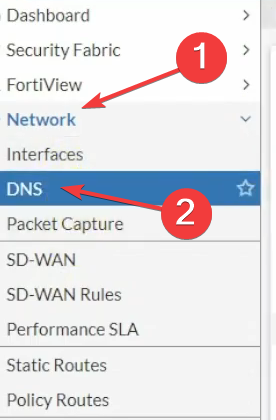
- Suuntaa kohteeseen Täsmentää -välilehteä käyttääksesi toista DNS-palvelinta oletusarvoisen FortiGuard-palvelimen sijaan.
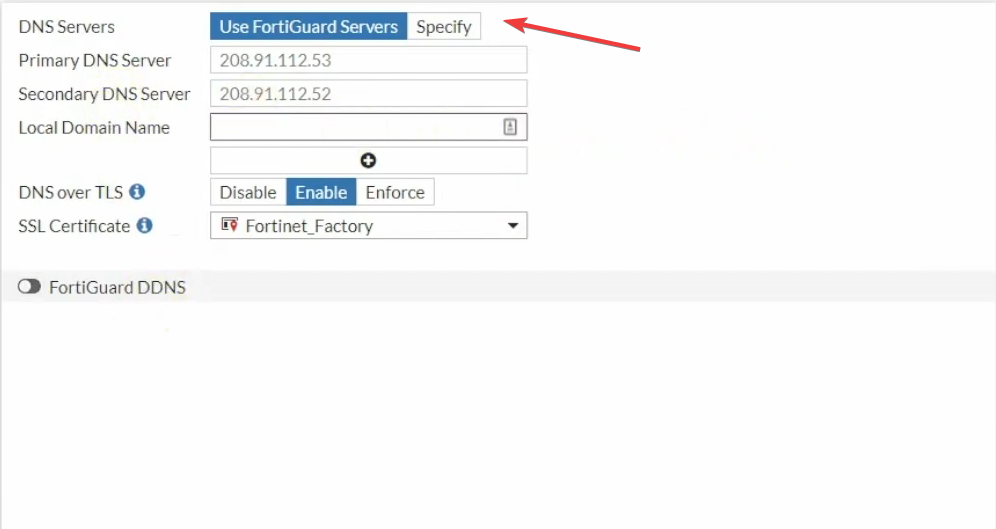
- Kirjoita tekstikenttään seuraava:
- Ensisijainen DNS-palvelin: 8.8.8.8
- Toissijainen DNS-palvelin: 8.8.4.4
- Anna paikallinen verkkotunnuksen nimi ja napsauta Käytä tallentaaksesi muutokset.
DNS-palvelimen vaihtaminen auttaa poistamaan useita verkkoon liittyviä ongelmia, mukaan lukien Ei voida muodostaa yhteyttä FortiGuard-palvelimiin.
2. Poista anycast käytöstä
Monille käyttäjille FortiGuardin poistaminen käytöstä – anycast toimi, kun sisällön suodatus ei ollut optimaalinen tai he törmäsivät FortiGuard-verkkosuodatinpalvelut eivät ole tavoitettavissa virhe.
Käytä tätä varten seuraavaa CLI: tä (Komentorivikäyttöliittymä):
config system fortiguard
set fortiguard-anycast disable
set protocol udp
set port 8888
set sdns-server-ip 208.91.112.220
end
Kun se on valmis, verkkosivustojen pitäisi avautua kunnolla. Tämä menetelmä toimi neljässä viidestä havaitsemastamme virheestä.
3. Ota käyttöön Salli verkkosivustot, kun luokitusvirhe tapahtuu
- Avaa kojelauta, siirry kohtaan Turvallisuusprofiilit navigointiruudusta ja valitse Web-suodatin.
- Ota nyt käyttöön kytkin Salli verkkosivustot, kun luokitusvirhe tapahtuu ja tallenna muutokset.

4. Määritä päivityspalvelimen sijainti
- Avaa Fortigaten kojelauta ja laajenna Järjestelmä vasemmalta ja valitse FortiGuard.
- Vieritä alas FortiGuard päivitykset osio, valitse Rajoita vieressä Päivitä palvelimen sijainti ja valitse sitten vain EU.
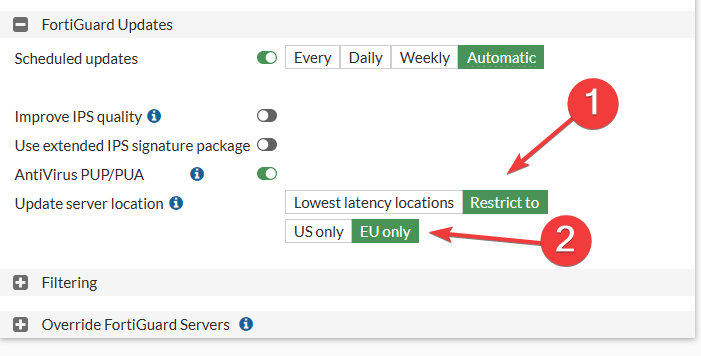
- Tallenna muutokset ja tarkista parannukset.
- Ratkaistu: Virhe tapahtui VM: n alustuksen aikana
- Ratkaistu: Docker Desktopin odottamaton WSL-virhe
Jos mikään muu ei auta, sinun on parasta ota yhteyttä Fortinet-tukeen ja pyydä ratkaisua, koska se on todennäköisesti asennuskohtainen ongelma.
Ota heidän suosittelemansa muutokset käyttöön tai odota päivitystä, jotta asiat saadaan toimimaan.
Nämä ovat kaikki tapoja, joilla voit korjata Web Filter Service Error kaikki FortiGuard-palvelimet eivät vastanneet ongelma hetkessä. Muista, että tutkimuksemme perusteella se osoittautui yleensä virheeksi käyttäjän päässä. Varmista siis asia ennen kuin otat yhteyttä tukitiimiin.
Jotkut jopa ilmoittivat ongelmista VPN: ssä, missä Fortinet VPN lukittuu 1 epäonnistuneen yrityksen jälkeen, ja tässäkin komentorivin käyttöliittymä tulee apuun!
Jos sinulla on kysyttävää tai haluat jakaa lisää ratkaisuja kanssamme, jätä kommentti alle.

![[Ratkaistu] Tämä sivusto voidaan hakata](/f/8748aa75844a6350ff3cee9b89c63ee8.jpg?width=300&height=460)
